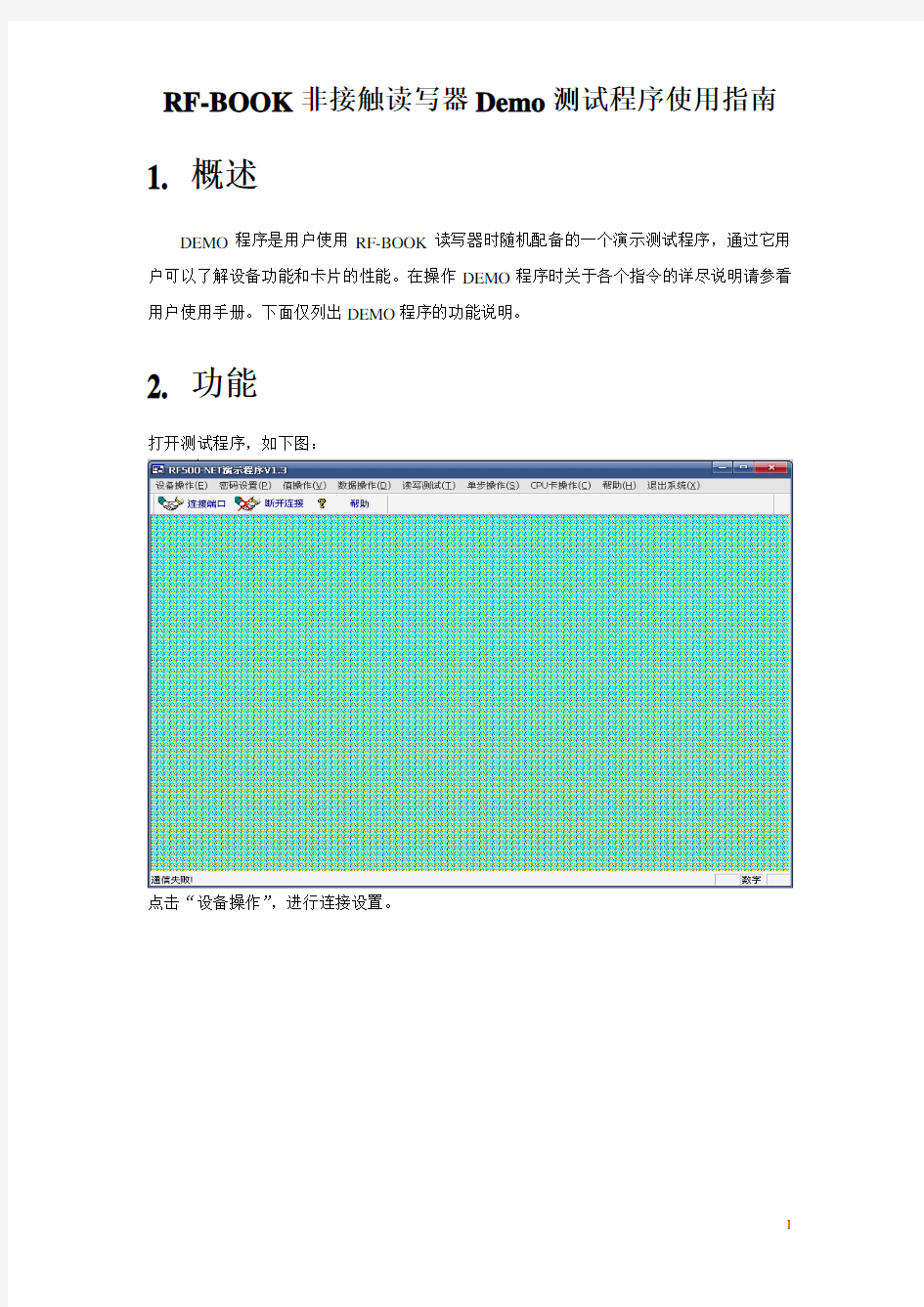

RF-BOOK非接触读写器Demo测试程序使用指南
1. 概述
DEMO程序是用户使用RF-BOOK读写器时随机配备的一个演示测试程序,通过它用户可以了解设备功能和卡片的性能。在操作DEMO程序时关于各个指令的详尽说明请参看用户使用手册。下面仅列出DEMO程序的功能说明。
2. 功能
打开测试程序,如下图:
点击“设备操作”,进行连接设置。
2.1 设备操作
1. 当你按下“设备操作”按钮时,在产品信息栏里将显示出API 函数的版本号。如果正确连接了设备,同时还会显示出硬件版本号和产品序列号。
2. 在端口设置区中填入读写器的实时IP 地址,如果忘记了读写器的IP 地址,可以按一下复位键对读写器进行复位,复位后读写器的IP 地址恢复为出厂的IP 地址即:192.168.1.25,然后点击按钮,如果出现说明连接失败,请先确认读写器的IP 是否已经被占用了。如果读写器的IP 已经被占用了,可将读写器直接跟PC 机相连,此时要将PC 机的IP 地址设置成读写器的IP 地址在同一个网段,然后再读写器进行连接,连接读写器成功后,就可以对读写器的IP 进行重新设置,在
里面写入新的IP 地址,然后点单按钮,设置成功后需要对读写器进行断电重启,重启后读写器的IP 地址就是刚设置的IP 地址了。
3.
当按下
按钮时,读写器将按照里设定的值来鸣叫。“鸣响时间”的值越大,读写器鸣叫的时间越长,反之亦然。. 123
4
5
4. 选择要操作的卡片类型。
5. 由于RF-BOOK类型的读写器是没有LED显示的,用户不用对
这个区进行操作
2.2 密码设置
“密码设置”操作是把卡片的密码装载到读写器的相应存储区中,当要比较卡片密码时,就从这个存储区中取出你所装载的密码和卡片里的密码进行比较。按“装载密码”按钮就会将A密码和B密码装载到读写器里,按“取消修改”则会设置成初试值(即12个F)。装载密码并没有对卡进行操作。
2.3 值操作
在进行值操作前是要进行比较密码操作的,如果所选择扇区的密码和装载在读写器里的密码一致的话,表明认证成功,才可以进行下面的“值操作”,否则操作失败。
首先要点击“初始化值”按钮,对电子钱包进行付初值操作。
按“初始化值”按钮后,可以通过 “▲” 和 “▼”按钮来选择需要操作扇区号和块号,输入一个初始值(比如100),按“OK” 按钮。这时就可以按“加值”和 “减值”按钮来完成加值和减值操作了。可以通过按下“读值”按钮来验证以上操作的结果。
Mifare 1K卡有16个扇区,每个扇区有4个块,每个块有16个字节。通过按 “▲” 和 “▼”按钮来选择其它扇区和其它块来操作。
Mifare 4K 卡也有值操作。但Mifare Ultralight 卡没有。
2.4 数据操作
首先,系统首先进行的是比较密码操作,如果所选择扇区的密码与所转载在读写器里相应的密码一致的话,数据操作成功,相应的数据会显示在界面上;如果不一致,则提示密码验证出错。
可以选择信息栏里的扇区号,来操作不同的扇区。可以直接在界面上修改卡片数据,然后按“写入”按钮将修改后的数据写到卡里。
2.5 读写测试
把卡片放置在读写器的射频区内,然后选择要读写的扇区和块号,按“执行操作”按钮,系统将进行循环连续的读或写操作,直到按下“终止操作”按钮。通过“函数调用列表”和“结果显示列表”所显示的结果,可以对卡片和设备的功能和性能做一个初步的判定。下面的信息栏则显示出的是读出或写入的数据。当rf_request和rf_select两个函数对应的结果是OK的话,就可以确定设备和卡片是正常工作的。rf_authentication函数只有当装载的密码和卡里的密码一致时,其结果才会是OK。可以通过“▲” 和 “▼”按钮来选择其它扇区和其它块来操作。当然,也可以通过这个功能来测试卡片的读写距离和设备的工作区;你可以在读写器的工作区内移动卡片或者调节和读写器的距离,同时观察“结果显示列表”的结果,如果结果是“OK”,则意味着卡片在读写器的工作区内。
2.6 单步操作
单步操作展示出非接触卡的完整工作流程,包括寻卡、防冲突、选卡、认证、读卡、写卡和值操作。在操作时要按照顺序即:Request —> Anticoll —> Select —> Authen,这几步的顺序不可以乱,这几步执行成功后才可以对卡进行其他的操作。如果
改变了,要重新按下上面的几步才可,否则会失败。可以按动“▲” 和 “▼”按钮来选择要操作的扇区和块。
1.Reset: 复位读写器内部的射频模块。
2.Request: 寻卡,该卡处于IDLE状态下。
3.Wake-up: 寻卡,该卡处于IDLE和Halt状态下。
4.Anticoll: 防冲突。
5.Select: 按照防冲突所返回的卡片序列号来选择卡片。
6.Authen: 认证指定扇区的密码。
7.Read: 读卡。
8.Write: 写卡。.
9.Halt: 将卡片从active状态到halt状态。
10.Incr: 在初始化值的基础上,加上所输入的值。
11.Decr: 在初始化值的基础上,减去所输入的值。
12.Restore: 将EEPROM 里的信息传到卡里的寄存器里。
13.Transfer: 将卡里寄存器里的信息传输到读写器的EEPROM里。是Restore的反过程。
2.7 Help
DEMO程序的版本信息。
2.8 Exit
退出MIFARE Demo程序。
3. 疑难解答
3.1 怎样修改读写器的IP地址?
要修改读写器的IP地址必需要在读写器与PC机连接成功的前提下进行。连接成功
后,在里面写入新的IP地址,然后点击按钮,显示
后需要对读写器进行断电重启,重启后读写器的IP地址就是新设置的IP 地址了。
3.2 如何对卡片的扇区进行读写操作?
选择菜单条上的“数据操作”按钮,然后按你想读出的扇区按钮。如果要修改卡里的数据,就直接在界面上改写,然后按“写入数据”按钮。
如果操作的是4K卡,你要按“其它扇区”,来操作超过15扇区以后的数据。
3.3 如何测试读写器的工作区?
按“读写测试”按钮,选择要读出/写入的扇区号和块号,然后按“执行操作”,你可以在读写器的工作区内移动卡片或者调节和读写器的距离,同时观察“结果显示列表”的结果,如果结果是“OK”,则意味着卡片在读写器的工作区内。
3.4 如果同时操作几张卡?
首先在读写器的读写工作区放置一些卡片,按依次按下面的按钮:“Request”, “Anticoll”, ”Select”, “Authen”, “Read” 或 “Write” , “Halt”. 这是对一张卡的完整操作过程,让后对其他卡重复这个过程,直到操作完所有的卡片为止。
YLE-300系列磁卡读写机 程序员手册 二○○七年十月
概述 磁卡的使用已经有很长的历史了。由于磁卡成本低廉,易于使用,便于管理,且具有一定的安全特性,因此它的发展得到了很多世界知名公司,特别各国政府部门几十年的鼎立支持,使得磁卡的应用非常普及,遍布国民生活的方方面面。打电话可以用磁卡,坐飞机检票可以用磁卡,股票市场可以用磁卡,等等,值得一提的是银行系统几十年的普遍推广使用使得磁卡的普及率得到了很大的发展。据资料报道,美国平均每个(成年)人拥有的各类磁卡多达4张,新加坡也有类似的普及率。 在美国等一些发达国家,由于磁卡广泛应用于银行、证券等系统,磁卡的应用系统非常完善,如果将已有的这些磁卡应用系统,包括Visa卡/MasterCard卡应用系统在内,全部换成正在日益成熟的智能卡系统,那么每年的投入至少上千亿美元,并且将严重影响国民的生活使用习惯以及应用系统的正常运转等。这也是智能卡系统在美国的发展远比欧洲国家要慢的原因所在。 在未来很长的一段时间内特别是像美国这样一个银行磁卡应用系统高度发达的国家,银行磁卡应用系统将同智能卡应用系统以互补方式共同存在。 智能卡的总体安全保密性比磁卡的确要好,但是非常完善的磁卡应用系统(例如银行系统)弥补了磁卡本身在其安全保密特性上所存在的不足,因此对使用者来说并不会明显体会两种卡的安全特性有差异及影响使用等。 我公司生产的YLE-300系列磁卡读写机可联接任何具有RS-232串口的电脑或终端,用于各种介质的磁卡或存折本,包括透明介质的磁条信息。该系列磁卡读写机操作编程简单,读写均一次刷卡完成,具有读、写双重校验功能。读写状态有灯光、声响双重提示功能。该产品性能稳定可靠,并且兼容性好(能同时兼容国内磁卡读写机厂家的命令集),是计算机系统理想的外围设备。可广泛用于金融、邮电、交通、海关等各个领域,特别是银行系统的信用卡、磁卡和存折的读写。 YLE-300系列磁卡读写机技术指标 1.拉卡速度:10~120cm/s 2.记录格式:兼容IBM、ISO格式,可用控制命令切换。 3.记录密度:第1轨210BPI,最多79个字符。 第2轨75BPI/210BPI可选,最多37/107个字符。 第3轨210BPI,最多107个字符。 4.串行通讯参数:波特率:9600bps;数据格式:8位无校验;1位起始位;1位停止位。 5.磁头寿命:≥ 600,000次。 6.电源电压:DC 5V±5%。 7.电源电流:≤ 200mA。 6.工作环境:温度:0℃~45℃湿度:10~90%RH 磁卡背景知识 磁卡的ISO标准 相关的磁卡,特别是应用于银行系统的磁卡的一些ISO标准分别为:ISO7810,ISO7811-1至ISO7811-6,ISO7812,ISO7813以及ISO15457等等。 其中: ISO7810标准:制定了磁卡的物理特性等; ISO7812标准:制定了磁卡的记录技术标准; ISO781-4标准:制定了磁卡上只读的Track1和Track2的记录技术标准; ISO781-5标准:制定了磁卡上可读/写的Track3的记录技术标准; ISO15457标准:制订了磁卡物理标准/测试方式Track标准F/2F技术标准;
社会保障(个人)卡读写器(DP-R123-U-SB) 用户使用手册 深圳市明华澳汉科技股份有限公司 ShenZhen MingWah AoHan High Technology Corporation Ltd.
目录 第一章社会保障(个人)卡读写器简介 (2) 1.1特点 (2) 1.2装箱清单 (2) 1.3 读写器连接方式.... (2) 1.4指示灯 (2) 1.5技术指标 (2) 第二章 IC卡读写器驱动程序函数说明 (3) 2.1 函数使用说明 (3)
第一章社会保障(个人)卡读写器简介 1.1特点 ●支持IC卡类型A类、AB类; ●可支持T=0通讯协议的CPU卡; ●支持对多个卡操作的功能; ●与PC机通讯采用USB接口; 1.2 装箱清单 读写器一台 串口线一条 安装盘一张 产品质量反馈表一张 产品保修卡一张 1.3 读写器连接方式 DP读写器USB接口直接接至计算机上。 1.4 指示灯 三色指示灯:绿色用户卡已插入,闪烁时表示正在对用户卡操作 红色未插用户卡或SAM卡 橙色用户卡未插入,SAM卡已插入,闪烁时表示正在对SAM卡操作 1.5 技术指标 ●通讯接口:USB ●串口的波特率: ●电源:由键盘取电,不外带电源 ●最大功耗:100 mW ●环境温度:商业级 0°~ 70 °C 工业级 -25°~ 85 °C ●相对湿度:30% ~ 95% ●抗静电干扰:15KV ●抗磁场干扰:19奥斯特 ●抗振动能力:振幅0.35mm,频率10-55Hz,三个轴方向扫频振动 ●绝缘电阻:湿热情况下(40°,95%)绝缘电阻应不小于5MΩ。 ●外型尺寸:长?宽?高110mm?85mm?60mm ●重量:约475克
磁条读写器使用说明 1.型号说明: 1000单二轨低磁读写器 1000H单二轨高磁读写器 2000一二轨低磁读写器 2000H一二轨高磁读写器 3000二三轨低磁读写器 3000H二三轨高磁读写器 2、磁卡读写器技术要求 工作环境:温度:0℃-·40℃ 湿度:20%-90%RH 电源:DC+5V±0.5V ≤300MA 体积:215×70×65mm 重量:≤1.4KG 通讯参数:波特率9600BPS 格式:8位数据位、1位停止位、无校验 磁卡标准:符合ISO、IBM标准 磁道:1、2、3道读写 记录密度:75BPI/210BPI 拉卡速度:10cm/s-180cm/s 寿命:≥50万次 错误率:<1/1000 读写字符集兼容ISO、IBM两种标准字符集: ISO字符集 IBM字符集 3、电缆连接线定义 磁条读写器的电源是通过通讯电缆提供的,接口为RS-232九芯母头。通讯电缆的信号排列如下列所示:
4、自检功能: 磁条读写器在每次上电开机或收到复位命令后都进行自检,自检开始时红绿黄指示灯都亮,自检结束后指示灯灭。自检完毕后,SBH-6型磁条读写器进入正常工作状态。 4.1.1 磁条读写器能与目前市场上的各种类终端配套。 操作要求 4.1.2 读操作: 磁条读写器接到读命令后,绿色指示灯亮,此时操作员便可以进行读操作,指示灯灭表示读操作成功,如果红色指示灯亮则表示读操作失败,可再次发读命令进行读操作。可以自动识别磁条信息ISO、IBM标准。4.1.3 写操作: 磁条读写器收到写命令和正确的写数据后,绿色指示灯闪烁,此时操作员便可以拉卡进行写操作,指示灯灭表示写操作成功,如果红色指示灯亮则表示写操作失败,可再发命令进行写操作。 4.1.4 串行命令集: 以进入磁条读写器的信息为下行数据。 以磁条读写器送出的信息为上行数据。 字符集为0-9及‘,= 4.2 磁条读写器读写控制 磁卡可支持以下6种标准格式: 起始符终止符 格式1: BA ………… F 格式2: B ………… C 格式3: B ………… F 格式4: BA …………C 格式5: D ………… F 格式6: D ………… C 5、磁条读写器控制命令集 磁条读写器开机或软复位缺省状态设置为ISO标准。 5.2 磁卡机命令集 1、置第2磁道记录密度(第3道只写210BPI〕 ESC H 210BPI ESC L 75BPI 2、磁卡数据记录格式: 磁卡可支持以下6种标准格式: 起始符终止符 格式1: BA……………… F 格式2: B ………………C 格式3: B ………………F 格式4: BA ………………C 格式5: D ………………F 格式6: D ………………C 3、置第2道格式 ESC 1 格式1 ESC 2 格式2
磁卡读写器使用说明 一、说明 高抗读写机 高抗写磁头在持续供电的工作环境下,容易被卡片上的磁条磨损,因此,建议在写满4万~5万张卡片后,应检查写磁头的磨损情况,如果磨损严重应更换写磁头。 低抗读写机 低抗读写机同样在持续供电的工作环境下,也容易被卡片上的磁条磨损,因此,建议在写满20万~30万张卡片和应检查写磁头的磨损情况,如果磨损严重应更换写磁头。 二、联机: YLE-J300系列磁卡读写器与PC机的连接:先拔下主机大键盘的键盘插头,将读写器电缆线的PS2公头(插针)插入主机键盘插孔(紫色插孔),另一端PS2母头(插孔)与大键盘键盘连接。通讯接头(九芯孔式插头)插入主机的com口。如下图所示: 注:a.电脑机箱后面板各接口的排列以实物为主,上图所示仅供参考。 b. 电缆线的PS2公头插到电脑机箱后面板时,要对准插孔位置(要注意PS2公头的 方向,不同的计算机可能有不同的方向),力度不能太大,否则会造成电缆线插针弯曲或针断现象,导致机器无法正常使用。 三、使用方法: 磁条读写机与电脑正确联接后,即可进行如下操作: 1.上电自检 上电或接到硬复位命令后,红、黄、绿三个指示灯同时闪亮,数秒后全部熄灭,蜂鸣器响一声,说明自检通过,否则自检出错且红灯长亮。 2.读操作 YLE-J300系列磁条读写机接收读命令后,绿色指示灯亮,操作者正对商标,磁条面向身体,将磁卡或存折以稳定的速度从右向左划过卡槽。若读正确则绿色指示灯灭,蜂鸣器响一声;若不正确,则绿色指示灯灭,红色指示灯亮,蜂鸣器响三声。 3.写操作 YLE-J300系列磁条读写机接收写命令后,黄色指示灯亮,操作者正对商标,磁条面 向身体,将磁卡或存折以稳定的速度从右向左划过卡槽。若写正确则黄色指示灯灭,
Win10系统下安装新字体的两种方法 新安装了Win10系统之后,很多用户对新系统的操作还不是那么熟悉,很多简单的操作都使用不来,就比如在Win10系统下安装一个新的字体,这也是一个小困难,其实方法很简单,来看下小编为大家整理的两大方法。 一、下载字体 首先需要下载您喜欢的字体,下载字体很简单,只要网上一搜索就可以找到很多,然后找到一些自己喜欢的字体下载即可,如下图所示。 二、Win10怎么安装字体 下载好了字体,安装非常简单,最常见的有2种方法,如果下载的字体很少,可以采用下面的第一种方法,一个一个安装,如果是需要批量安装字体的话,采用第二种方法更快。 方法一、直接安装字头 下载好字体后,解压,然后找到字体文件,然后在字体文件上鼠标右键,在弹出的菜单中,选择【安装】即可,如下图所示。 点击安装后,等待一会就可以安装完成了,如下图所示。
方法二、批量安装字体 如果一次性下载的字体文件很多,而你又嫌一个一个字体安装比较麻烦的话,还可以使用批量安装字体方法,具体方法如下。 1、首先将下载的所有的安装字体文件放置一个文件夹中; 2、然后找到Win10字体安装路径,找到路径方法很简单,在Win10开始菜单中的搜索框中,键入【字体】即可找到,如下图所示。 3、之后打开字体,就会进入到Win10字体安装路径文件夹了,打开这个Win10字体安装路径之后,我们就可以将放置在一个文件夹中的字体全部选中,并复制,然后在Win10字体安装路径文件的空白位置【右键鼠标,然后选择粘贴】,这样就可以将复制的字体全部批量安装进来了,如下图所示。 Win10系统下安装新字体的方法其实和其他Windows 系统的操作是类似的,用户可以选择直接安装字头,也可以选择批量安装,如果是要安装多种字体,小编建议使用批量安装比较方便,也比较快。(转自系统之家网站)
磁卡读写器使用说明书 一、主要功能及指标: 1、手刷式磁卡读写器,可读写任何符合ANSI/ISO、IBM等标准的磁卡。 2、能同时对磁卡的第一轨、第二轨和第三轨进行读写;H为高抗型磁卡器,可 读写300OE——4000OE的磁卡。 3、磁卡读写器包括: 600/ 600H:只能对磁卡的第二轨进行读写。 700/ 700H:可对磁卡的第二和第三轨进行读写。 800/ 800H:可对磁卡的第一轨、第二轨和和第三轨进行读写。 4、磁记录密度:第一轨75BPI;第二、第三轨210BPI; 5、刷卡速度:20-120cm/秒。 6、电源电压:5V DC,PC器键盘口取电,不需另接电源。 7、通讯方式:标准RS-232串行接口,波特率9600、无校验、8个数据位、1个停止位。 8、工作环境:温度:5~45℃湿度:10—90%相对湿度。 9、规格:长X宽X高度230mm X 59mm X 46mm。 二、安装方法: 1、关闭计算器电源。 2、将磁卡读写器所带的串行接口(9D孔型插头)与计算器的串口相连接。 3、将计算器上的键盘线从计算器主器后方的键盘口拨下来。 4、将磁卡读写器的取电接口(带6针圆口)与计算器主器后方的键盘口相连接。 5、将磁卡读写器的另一接口(带6孔圆口)与拨下来的计算器键盘线相连接。 6、打开计算器主器电源。 7、磁卡读写器上的黄、红、绿三个LED灯同时点亮,且磁卡读写器发出一声 鸣叫,表示磁卡读写器连接运行正常。
三、使用方法: 1、读卡——读取磁卡中的数据: 磁卡读写器接收到读命令后,黄色LED灯长亮,将磁卡接一连续稳定的速度从右向左划过刷卡槽(磁面向内),黄灯会熄灭一下而后红、黄、绿三个灯同时点亮,且蜂鸣器响一声,表示读卡成功;若红灯、黄灯点亮且蜂鸣器连响两声,表示读卡失败,请再试一遍。 2、写卡——向磁卡中写入数据: 磁卡读写器接收到要写入的有效数据后,蜂鸣器响一声,绿灯长亮,表示写卡准备就绪,这时可将磁卡接一连续稳定的速度从右向左划过刷卡槽(磁面向内),绿灯会熄灭而后灯黄、红、绿三个灯同时点亮,且蜂鸣器响一声,表示写卡成功;若红灯、绿灯点亮且蜂鸣器连响两声后三灯同时点亮,表示写卡失败,请再试一遍。 3、“按文件写卡”:勾选“按文件写卡”后,点击“浏览”选择txt文档(仅支 持txt文档); 点击“写卡”,系统会自动按序连续写卡,文档里的每行数字或字母表示一轨数据,数据或字母应符合要写入轨道的格式,如果不符合系统将报错提示。 4、退出读卡或写卡状态请按大键盘ESC键。 5、 6、非正常操作导致的读写器死器现象请按大键盘的ESC键退出。 7、写卡附加功能: 8、 (1)跳数设置:只有在连续写卡状态下方可使用此功能, 勾选“4”——要写入的数据中凡遇到数字“4”直接变成数字“5”; 勾选“7”——要写入的数据中凡遇到数字“7”直接变成数字“8”; (2)磁卡数据清空:勾选此向可将磁卡上某一轨道上的数据写空,请谨慎使用此功能,以防将磁卡写坏。 7、如果连续出现写卡错误,请将读写器断电3秒钟后再连接使用。
非接触IC 卡读写器Demo 程序使用指南 1. 概述 DEMO 程序是用户使用RF 系列读写器时随机配备的一个演示测试程序,通过它用户可以了解设备功能和卡片的性能。在操作DEMO 程序时关于各个指令的详尽说明请参看用户使用手册。下面仅列出DEMO 程序的功能说明。 2. 功能 2.1 设备操作 1. 当你按下“设备操作”按钮时,在产品信息栏里将显示出API 函数的版本号。如果正确连接了设备,同时还会显示出硬件版本号和产品序列号。 2. 如果连接读写器成功,按下“设备操作”按钮时,DEMO 程序将按照你上次连接成功的串口和波特率来连接设备。如果你这是第一次使用读写器,初始化串口和波特率是 COM 1 和 115200 bps ,这是我们设备出厂时的缺省设定。在端口设置信息栏里也可以自己123 4 5
设定串口和波特率,然后点击“连接”按钮。如果想断掉读写器,释放串口,就点击“断开连接”按钮。 3. 当按下“执行鸣响”按钮时,读写器将按照“鸣响时间”里设定的值来鸣叫。“鸣响时间”的值越大,读写器鸣叫的时间越长,反之亦然。. 4. 选择要操作的卡片类型。 5. RF500系列读写器配有8位数码管显示。可以根据自己的需要设置“计算机控制”和读写器控制。 如果选择了“计算机控制”,请在文本框里输入8位字符串(16进制表示),如果包含小数点,则要输出9位。输完字符串请按下“刷新显示按钮”,所输入的信息就会显示在读写器的数码管上。 如果选择了“读写器控制”选项,你还要选择显示时间还是日期,你可以通过改变文本框里的值来修改读写器的的时间和日期。按下“刷新显示”按钮,新设定的值就会被传到读写器上,读写器以后就会按新的时间或日期来显示。其初始值是和所连接的PC机的系统时间相匹配的。LED的亮度可以通过“亮度”的上下箭头来改变。 2.2 密码设置
目录 第一章 DP系列接触式IC卡读写器简介 (3) 1.1概述 (3) 1.2读写器型号 (3) 1.3装箱清单 (4) 1.4读写器连接方式.... (4) 1.5指示灯 (4) 1.6程序安装 (4) 1.7用户软件 (4) 1.8技术指标 (5) 第二章演示系统使用说明 (6) 第三章 IC卡读写器驱动程序函数说明 (9) 3.1 安装程序主要目录和文件 (9) 3.2 函数使用规则 (9) 3.3 各种库函数说明 (9) 3.3.1 C语言接口函数库 (9) ●通用函数库 (10) ●AT24C01A/24C02/24C04/24C08/24C16/24C64 (13) ●AT45D041 (14) ●AT88SC102/1604/1604B (15) ●AT93C46/93C46A (22) ●SLE4404 (23) ●SLE4406 (26) ●SLE4418/4428 (28) ●SLE4432/4442 (30) ●CPU卡 (30) 3.3.2 FOXPRO FOR DOS函数库 (33) 3.3.3 WINDOWS 16位和32位动态库 (34) 3.3.4 FOXBASE函数库 (35) 3.3.5UNIX函数库 (38) 3.3.6LINUX函数库 (38)
3.4 VFP、VB、Delphi和PB调用动态库的方法 (38) 3.4.1 VFP调用16位动态库的方法 (38) 3.4.2 VFP调用32位动态库的方法 (39) 3.4.3 VB调用动态库的方法 (40) 3.4.4 Delphi调用32位动态库的方法 (41) 3.4.5 PB调用32位动态库的方法 (42) 3.4.6 VC调用32位动态库的方法 (42) 3.5 IC卡类型代码 (43) 3.6 函数错误类型代码 (43) 3.7自动卡型测试函数原理说明 (44) 附录一几种常用IC卡的特性 (45) [2000/05/10] DP-R-XXX
如何把网上下载到的字体安装到自己的电脑上 第一种安装字体方法: 若是字体文件可直接复制到windows\fonts目录下,也可以在windows\fonts中,点击菜单栏中“文件”选项,点击“安装字体文件”,然后选择要安装的文件即可。 若安装字体文件是压缩文件(.rar,.zip等),找到windows\fonts目录,然后直接解压到当前文件夹即可。 第二种安装字体方法: 本方法是利用创建快捷方式安装字体方法。这种方法适合安装字体的时间较频繁时使用。 首先在桌面上新建一个快捷方式:桌面空白地方,单击鼠标右键,选择“新建”——“快捷方式”。再目标位置选择:指向字体的件夹(windows\fonts)。然后桌面上就出现了一个带小键头的(fonts文件夹的快捷方式)。 把刚才建的快捷方式剪切到C:\Documents and Settings\SendTo文件夹下粘贴。(如果找不到SendTo文件夹,有可能是隐藏了,把它显示出来就可以)。 这样,每次下载了新字体后,只需要在字体文件上单击右键,"发送到"-"fonts"就可以安装字体了,非常方便。 不小心,删错了,还把回收站清空了,咋办啊? 只要三步,你就能找回你删掉并清空回收站的东西 步骤: 1、单击“开始——运行,然后输入regedit (打开注册表)
2、依次展开:HEKEY——LOCAL——MACHIME/SOFTWARE/microsoft/WINDOWS/ CURRENTVERSION/EXPLORER/DESKTOP/NAMESPACE 在左边空白外点击“新建” ,选择:“主键”,把它命名为“645FFO40——5081——101B——9F08——00AA002F954E” 再把右边的“默认”的主键的键值设为“回收站”,然后退出注册表。就OK啦。 3、要重启计算机。 只要机器没有运行过磁盘整理。系统完好.任何时候的文件都可以找回来。
产品规格书名称:S3系列读写器
目录 1.产品介绍 (3) 2.型号编码 (3) 3.产品特性 (4) 4.产品价值 (4) 5.开发包 (5) 6.产品应用 (5)
1.产品介绍 S3接触式智能IC卡读写器,支持读写接触式智能卡符合ISO7816标准。可选USB 接口或串口RS232联机。符合CCID标准,可以即插即用,便于使用和安装。 为了提高安全系数,也可选择在读写设备中配置一个符合ISO7816-3,GSM 11.11标准的SAM卡。可按需求定制。 另外S3读写模块,可以嵌入到大型的设备中,比如POS终端、门禁设备以及自动贩卖机等等。接触式智能IC卡读写设备广泛应用于个人身份安全认证、访问控制、公交电子票务、水电表系统、医疗收费系统、停车场、物流以及供应链管理等领域。 2.型号编码 用户可根据需要进行选型,编码规则如下所示: 例:S3-BES-00表示S3型读卡器支持Memory卡及T=0/T=1的CPU卡,外置且有外壳包装,通过串口与PC机进行通信,最后的00代表标准机型,01、02…代表各种定制的特殊机型。
3.产品特性 ●支持卡型:a)常用逻辑加密IC卡及T=0、1协议CPU卡 如:ATMEL系列:AT24C01A/24C02/24C04/24C08/24C16/AT24C64,AT88SC102, AT88SC1604/1604B,AT45D041,AT93C46/93C46A等。 SIEMENS系列:SLE4442/5542,SLE4418/4428,SLE4404,SLE4406卡及其他公 司的兼容卡 b)符合ISO7816协议的T=0、T=1 CPU卡 ●安全发卡:可支持1个符合GSM 11.11标准的SAM卡的卡座 ●支持协议:ISO7816及PC/SC ●与计算机接口:USB/RS232/USB(即插即用) ●外壳材料:ABS塑料外壳 ●工作频率:13.56MHz ●工作电压:DC5V ± 10% ●卡与机具通讯速度:106Kbit ●操作系统:Windows 98 、 Me 、 2K 、 XP 、 2003、Vista 和 Linux ●可与任何外部微控制器/微处理实现高速并行接口 ●最大功耗:100 mW ●环境温度:商业级0°~70 °C 工业级 -25°~85 °C ●相对湿度:30% ~ 95% ●抗磁场干扰:19奥斯特 ●抗振动能力:振幅0.35mm,频率10-55Hz,三个轴方向扫频振动 ●卡座使用次数:正常插拔10万次以上 ●外型尺寸:长×宽×高80mm×70mm×25mm ●状态显示:LED 红绿双色指示灯,指示电源或通讯状态,用户可控蜂鸣器 ●净重/毛重:约132克/198克 4.产品优势 ●符合GSM 11.11标准的SAM卡座可调整安全级别 ●设备小巧轻便,方便操作 ●红绿双色指示灯及蜂鸣器可起到提醒作用,避免盲目操作出现故障 ●可单独提供接触式读写模块,便于嵌入到大型的设备中,比如POS终端、门禁设备 以及自动贩卖机等等
IC 读写器使用说明 一、读写器连接 1.1 把通讯线“DB9”端插到PC 机的串口1/2 上 1.2 把通讯线2510端插到读写器的插座,使读写器和PC 机的串口良好连接 1.2 把电源线的“圆柱”端插到读写器的电源座子上 1.3 读写器上电以后可以听到一声风鸣器的响声,如果没有听到风鸣器声,表明读写器没有正常上电. 二、启动Demo 软件 2.1 双击启动测试软件 2.2 如果串口良好连接的话可以听到一声风鸣器的响声,如果启动测试软件以后并没有听到风鸣器声表明串口通讯没有连接好,请检查串口连接线是否连接正确 三、M1卡片读写测试 3.1 把一张Mifare One 卡片放在天线区域范围内
3.2 进入功能选项“低级操作”里面点击“寻卡”,如果出现“寻卡成功!”表明寻卡正常,如果出现“执行失败!”表明出现异常,请检查卡片是否在寻卡范围内,如果确认卡片没有问题,那读写器有异常 3.3 点击“防冲突”,如果出现“执行成功”表明防冲突正常,如果出现“执行失败”表明读写器出现异常或者卡片没有在天线区域 范围内
3.4 点击“选择”,如果出现“执行成功”表明选择正常,如果出现“执行失败” 表明读写器出现异常或者卡片没有在天线区域范 围内 3.5 进入功能选项“密码下载”里面下载卡片密码,比如需要测试卡片扇区1 数据的读写,那么就在扇区1 后面填上密码A/B(注:卡片的初始密码A/B 均为全‘F’),然后选择“A 组密码”或者“B 组密码”,最后点击“下载”,如果出现“密码下载成 功”表明密码下载成功,如果出现异常请按照错误提示更改后再下载一次,直至“下载成功”为止
字体安装方法和卸载教程 .txt如果真诚是一种伤害,请选择谎言;如果谎言是一种伤害,请选择沉默;如果沉默是一种伤害,请选择离开。 第一步签名安装字体驱动第二步下载字体。 下载下面的压缩文件,每个字体解压一个即可,把解压的字体复制放在C 或E盘文件夹里,C/DATA/Fonts或E/DATA/Fonts(个人建议放在C盘,放在E 盘,手机可能会无法选择大容量存储模式,只是个人建议)。 如果没有这个文件夹,就里面建一个Fonts。 第三步关机重新启动,就可以了。 卸载字体方法: 关机,拔卡,然后开机,插卡,连接数据线到电脑,找到相应盘 DATA/FONTS文件夹,删除里面的字体文件,恢复原机字体直接开机即可,换其他字体同样删除里面的字体文件,然后就把其他字体复制进去,开机即可,方便快捷。 如果你只是想换个字体,下面的文字可以直接略过。 安装卸载方法: 安装之前请卸掉机里或卡里之前的字体驱动Font r outer及字体文件(包括E: /Font router.ini C: /Font r outer.ini) 1.签名后安装字体驱动Font r outer.LT.for.v 9.Build .unsigned. sis
2.下载下面字体的压缩包,解压后拷贝字体文件**.ttf到c: \data\fonts\或e: \data\fonts\下 3.重新启动手机,你所喜欢的字体就完美呈现了 4.如果要卸载,或暂时屏蔽Font r outer(如更换新字体),可用X-plore文件管理器修改c: \data\fonts\Font r outer.ini或e: \data\fonts\Font r outer.ini中的Enable=1为Enable=0,然后保存,关机,开机,已经恢复系统自带字体了,然后就可以在程序管理里删除字体驱动Fontrouter.LT.for.v 9.Build了,然后再删除字库文件c: \data\fonts\**.ttf或e: \data\fonts\**.ttf。 如果要更换新字体,则不必删除字体驱动.(1)先把Font r outer.ini中的Enable=1为Enable=0,重启手机(2)到fonts文件夹删除原来字体文件,粘贴需要的字体文件(3)再把Font r outer.ini中的Enable=0为Enable=1,重启手机,就又是一种字体呈现在你眼前了 5.解决剃头剃尾修改Fontrouter.ini之内容,将下列数值变更。 INI官方预设路径为E: \DATA\FONTS底下变更后FixCharMetrics=0 => FixCharMetrics=1注意不是这一行哦FixFontMetrics=0两者很像所以贴出来提醒大家,两者若都改成1也无所谓,但是记得FixCharMetrics=0一定要变成1哟,如此剃头剃尾现象即可消除了。
磁卡读写器使用说明 高抗读写机 高抗写磁头在持续供电的工作环境下,容易被卡片上的磁条磨损,因此,建议在写满 4 万?5万张卡片后,应检查写磁头的磨损情况,如果磨损严重应更换写磁头。 低抗读写机 低抗读写机同样在持续供电的工作环境下,也容易被卡片上的磁条磨损,因此,建议在 写满20万?30万张卡片和应检查写磁头的磨损情况,如果磨损严重应更换写磁头。 YLE-J300系列磁卡读写器与PC 机的连接:先拔下主机大键盘的键盘插头,将读写器电 缆线的PS2公头(插针)插入主机键盘插孔(紫色插孔),另一端PS2母头(插孔)与大键盘 键盘连接。通讯接头(九芯孔式插头)插入主机的 com 口。如下图所示: 注:a.电脑机箱后面板各接口的排列以实物为主,上图所示仅供参考。 b.电缆线的PS2公头插到电脑机箱后面板时,要对准插孔位置(要注意 PS2公头的 方向,不同的计算机可能有不同的方向),力度不能太大,否则会造成电缆线插针弯 曲或针断 现象,导致机器无法正常使用。 三、使用方法: 磁条读写机与电脑正确联接后,即可进行如下操作: 1?上电自检 上电或接到硬复位命令后,红、黄、绿三个指示灯同时闪亮,数秒后全部熄灭,蜂鸣 器响一声,说明自检通过,否则自检出错且红灯长亮。 2 ?读操作 YLE-J300系列磁条读写机接收读命令后,绿色指示灯亮,操作者正对商标,磁条面向 身体,将磁卡或存折以稳定的速度从右向左划过卡槽。若读正确则绿色指示灯灭,蜂 鸣器响一声;若不正确,则绿色指示灯灭,红色指示灯亮,蜂鸣器响三声。 3 ?写操作 YLE-J300系列磁条读写机接收写命令后,黄色指示灯亮,操作者正对商标,磁条面 向身体, 将磁卡或存折以稳定的速度从右向左划过卡槽。若写正确则黄色指示灯灭, 说明 联机: PS/2 接口 绿色(鼠标接口) 紫色(键盘接口) 串口( com 口) 打 印 机 接 口
一、SD-300多功能检测发卡器使用手册 产品概述 多功能检测发卡器为国内独家研发生产,是非接触行业朋友们的生财工具。SD-300多功能检测发卡器为功能非常强大的一款,老款式为SD-100多功能检测发卡器、SD-200多功能检测发卡器(两种老款式已停止生产,继续提供维护)。 一、主要功能: (一)接上电源,不与电脑连接,直接能达到的功能 1、能辨别MF1卡还是ID卡。 2、能辨别MF1卡是MF1 S50射频卡(包括兼容卡)还是MF1 S70射频卡(包括兼容卡)。 3、能初步辨别MF1 S50卡是原装飞利浦芯片卡还是兼容芯片卡。 4、能初步检查ID与MF1卡的读写距离。 (二)接上电源,与电脑连接,使用附送的软件,能够达到的功能 1、有8个COM口,兼顾到笔记本电脑的多接口问题。 2、高度集成的模块化软件:测卡系统软件与发卡系统软件的操作简单化、人性化,其中测卡系统软件就包括了内部序列号、MF1卡片万能测密(非破密)、MF1卡片万能加密的功能。 3、ID卡内部序列号:能检查ID卡的ABA码(4H格式、6H格式、8H格式、10H格式可选)与维根码(WG26、WG3 4、WG42可选),并且能够单选ABA码或维根码,能够检测单张卡片也能连续检测多张卡片,同时可以转换成TXT文档,以供打码。 4、MF1卡内部序列号:能检查MF1 卡(此处及以下所说MF1卡包括MF1 PHILIPS S50卡及兼容卡、MF1 S70卡及兼容卡)的曼彻斯特码与ABA码(正读、反读可选),并且能够单选曼彻斯特码或ABA码,能够检测单张卡片也能连续检测多张卡片,同时可以转换成TXT文档,以供打码。 5、MF1卡万能测密(非破密):能检查MF1卡是否加密,一次性检测密码A、密码 B、控制字方便快捷,能够检测单张卡片也能连续检测多张卡片,可为判断该卡能否回收再次使用提供准确的参考。 6、MF1卡万能加密:对MF1卡片加密方便实用,一次性对任意扇区任意加密(包括密码A、密码B、控制字),这种功能相当于万能加密机。同时可以一次性地根据控制字进行相应的密码还原处理。能够检测单张卡片也能连续检测多张卡片。 7、MF1卡发卡:发卡软件能进行MF1卡各扇区的数据读写、加减、密钥修改等功能的操作。 8、控制字修改:发卡软件专门配备控制字的各种选择及反推算功能,非常完善直观。 二、适用客户: 1、卡厂:各种序列号的读取、代客加密及MF1卡回收的必备工具。目前多功能检测发卡器已在射频卡生产厂家中广泛运用。 2、中间商:一台多功能检测发卡器就能判断目前常见射频卡的大概情况,并能初步判断卡厂供应的MF1 S50卡是否原装飞利浦芯片。 3、系统商:初步判断供应商提供的MF1 S50卡是否原装飞利浦芯片,并能进行数据读
RFID非接触式IC卡读写器用户手册 V1.02
1、通信协议描述 1.1 协议概述 该协议是上位机与读写器之间的通讯协议。通讯的格式是:1位起始位,1位长度标志位,若干数据位,1位异或校验位,1位结束位。通讯的最大长度为64字节。 1.2 字符定义 1.3 通讯过程示意图 上位机(发送)读写器(接收) STX LEN INFO(0) INFO(N) BCC ETX 发送结束 上位机(接收)读写器(发送) STX LEN INFO(0) INFO(N) BCC ETX 接收结束
1.4 数据格式 2、指令集 2.1 指令一览表 2.2 状态返回值
3、二次开发接口函数说明 3.1 适用于符合ISO/IEC14443A标准的存储卡的接口函数3.1.1 Mifare S50/S70卡片特性 ?S50具有1K字节的EEPROM,S70具有4K字节的EEPROM ?S50分为16个扇区,每个扇区包括4块,每块16个字节,以块为存取单位 ?S70分为40个扇区,共256个块,每块16个字节,以块为存取单位 ?用户可自定义每个存储块的访问条件 ?每张卡有唯一序列号,为32位 ?具有防冲突机制,支持多卡操作 ?非接触传送数据和无源 ?至少10年数据保存期 ?至少10万次擦写 ?读写距离在100mm内 ?工作频率为13.56MHz 3.1.2 函数使用注意事项 该二次开发接口函数库提供用于下发命令至读写器的函数,这些函数能够控制读写器对卡片进行寻卡及读写操作。 在对卡片进行操作前必须先寻卡,寻卡成功后才能对卡片进行后续操作。卡片的读写操作是以块为单位,每块为16个字节。不同扇区可以用不同的密钥进行认证,每个扇区又可以使用A密钥或B密钥进行认证。 3.1.3 函数说明 (1)寻卡 int find_14443(BYTE* type, BYTE* card_uid ); ////////////////////////////////////////////////////////////////////////////////////////////////////// // //功能:寻卡 // //入口参数: // //出口参数:type,指示寻卡成功的卡片为A类卡或是B类卡
目录 第一章 RD系列接触式IC卡读写器简介 (3) 1.1概述 (3) 1.2读写器型号 (3) 1.3装箱清单 (4) 1.4读写器连接方式.... (4) 1.5指示灯 (4) 1.6程序安装 (4) 1.7用户软件 (4) 1.8技术指标 (5) 第二章演示系统使用说明 (6) 第三章 IC卡读写器驱动程序函数说明 (9) 3.1 安装程序主要目录和文件 (9) 3.2 函数使用规则 (9) 3.3 各种库函数说明 (9) 3.3.1 C语言接口函数库 (9) ●通用函数库 (10) ●AT24C01A/24C02/24C04/24C08/24C16/24C64 (13) ●AT45D041 (14) ●AT88SC102/1604/1604B (15) ●AT93C46/93C46A (22) ●SLE4404 (23) ●SLE4406 (26) ●SLE4418/4428 (28) ●SLE4432/4442 (30) ●CPU卡 (30) 3.3.2 FOXPRO FOR DOS函数库 (33) 3.3.3 WINDOWS 16位和32位动态库 (34) 3.3.4 FOXBASE函数库 (35) 3.3.5UNIX函数库 (38) 3.3.6LINUX函数库 (38)
3.4 VFP、VB、Delphi和PB调用动态库的方法 (38) 3.4.1 VFP调用16位动态库的方法 (38) 3.4.2 VFP调用32位动态库的方法 (39) 3.4.3 VB调用动态库的方法 (40) 3.4.4 Delphi调用32位动态库的方法 (41) 3.4.5 PB调用32位动态库的方法 (42) 3.4.6 VC调用32位动态库的方法 (42) 3.5 IC卡类型代码 (43) 3.6 函数错误类型代码 (43) 3.7自动卡型测试函数原理说明 (44) 3.8版本兼容性 (45) 附录一几种常用IC卡的特性 (45) [1999/10/10] RDMIXMANDOC-6.10A
产品规格书名称:RF系列读写器
目录 1.产品介绍 (3) 2.型号编码 (3) 3.产品特性 (4) 4.产品价值 (5) 5.开发包 (5) 6.产品应用 (6)
1.产品介绍 RF型非接触式智能IC卡读写器,支持非接触式频率13.56MHZ,符合ISO14443A/B,ISO15693标准。带LED 8位数字显示,也可根据需求选择带LCD显示。带峰鸣器,为用户清楚地提供读写器和应用程序的状态指示。可支持多种接口联机方式:USB接口/串口RS232/TTL电平/485/TCP-IP以及PC/SC和USB无驱即插即用方式。 为了提高安全系数,也可选择智能IC读写设备中配置符合ISO7816-3,GSM 11.11标准的SAM卡,最多支持2个。 同时设备随机附送的光盘提供各种开发平台下的驱动开发包及开发例程,附带的演示程序实现访问射频卡的全部功能,并带有自动测卡操作。 2.型号编码 用户可根据需要进行选型,编码规则如下所示:
例:RF-ASC-00-00表示RF型读卡器支持S50、S70及Ultralight卡,通过串口与PC机进行通信,LCD显示,不包括大卡座(插接触式IC卡)及PSAM卡座(插SIM卡),最后的00代表标准机型,01、02…代表各种定制的特殊机型。 3.产品特性 ●支持卡型:读写符合ISO14443TYPEA/B、ISO15693标准的非接触卡/MIFARE系列 卡 /ICODE2/AT020以及市场上常见的接触式逻辑加密IC卡 ●安全发卡:可增加2个符合GSM 11.11的SAM卡的卡座 ●与计算机接口:USB/ RS232/TTL电平/485/TCP-IP以及PC/SC和USB(即插即用)
字体安装方法和卸载教程.txt如果真诚是一种伤害,请选择谎言;如果谎言是一种伤害,请选择沉默;如果沉默是一种伤害,请选择离开。第一步签名安装字体驱动 第二步下载字体。下载下面的压缩文件,每个字体解压一个即可,把解压的字体复制放在C 或E盘文件夹里,C/DATA/Fonts或E/DATA/Fonts(个人建议放在C盘,放在E盘,手机可能会无法选择大容量存储模式,只是个人建议)。如果没有这个文件夹,就里面建一个Fonts。 第三步关机重新启动,就可以了。 卸载字体方法:关机,拔卡,然后开机,插卡,连接数据线到电脑,找到相应盘DATA/FONTS 文件夹,删除里面的字体文件,恢复原机字体直接开机即可,换其他字体同样删除里面的字体文件,然后就把其他字体复制进去,开机即可,方便快捷。 如果你只是想换个字体,下面的文字可以直接略过。 安装卸载方法: 安装之前请卸掉机里或卡里之前的字体驱动Font r outer及字体文件(包括E:/Font r outer.ini C:/Font r outer.ini) 1.签名后安装字体驱动Font r outer.LT.for.v9.Build20080619.unsigned. sis 2.下载下面字体的压缩包,解压后拷贝字体文件**.ttf到c:\data\fonts\或e:\data\fonts\下 3.重新启动手机,你所喜欢的字体就完美呈现了 4.如果要卸载,或暂时屏蔽Font r outer(如更换新字体),可用X-plore文件管理器修改c:\data\fonts\Font r outer.ini或e:\data\fonts\Font r outer.ini中的Enable=1为Enable=0,然后保存,关机,开机,已经恢复系统自带字体了,然后就可以在程序管理里删除字体驱动Font r outer.LT.for.v9.Build20080619了,然后再删除字库文件c:\data\fonts\**.ttf或e:\data\fonts\**.ttf。如果要更换新字体,则不必删除字体驱动. (1)先把Font r outer.ini中的Enable=1为Enable=0,重启手机 (2)到fonts文件夹删除原来字体文件,粘贴需要的字体文件 (3)再把Font r outer.ini中的Enable=0为Enable=1,重启手机,就又是一种字体呈现在你眼前了 5.解决剃头剃尾 修改Font r outer.ini之内容,将下列数值变更。INI官方预设路径为E:\DATA\FONTS底下变更后 FixCharMetrics=0 => FixCharMetrics=1 注意不是这一行哦FixFontMetrics=0 两者很像所以贴出来提醒大家,两者若都改成1也无所谓,但是记得 FixCharMetrics=0 一定要变成1哟,如此剃头剃尾现象即可消除了。 特别说明这样字体修正以后仍然有剃头现象的请修改全局缩放中100改为95至90(每个机型自行调整,不一样的)。 ZoomRatio=100------改成95左右即可 ZoomMinSize=0 ZoomMaxSize=48
金牌系列磁条读写器使用说明书
目录 第一章概述 (2) 第二章产品型号说明 (3) 第三章技术指标及功能 (4) 第四章联机方式及引脚定义 (5) 第五章操作方法 (7) 第六章记录格式及记录字符集 (8) 第七章金牌系列磁条读写器初始参数设置 (11) 第八章日常维护 (12) 附录 1 SJE381串行口扩展器使用方法 (13) 附录 2 金牌系列磁条读写器演示程序的安装使用及命令集 (15) 附录 3 金牌系列磁条读写器设置程序的安装与使用 (21) 附录 4 装箱清单 (23)
第一章概述 金牌系列磁条读写器是本公司研制的新一代磁条读写器,可联接任何具有RS232串口的电脑或终端,用于读写磁卡或存折本上的磁条信息。该系列磁条读写器外形美观、操作简单舒适,读写均一次刷卡完成,具有读、写双重校验功能,性能稳定可靠,并且兼容性好(能自动识别多种磁条读写器的命令集),有更好的通用性。可广泛用于金融、邮电、交通、海关等各个领域,特别是银行系统的信用卡发行、磁卡和存折的读写。
第二章产品型号说明 磁条读写器型号定义: B 普通型 I 兼容IBM4777型 1:磁道1; 2:磁道2; 3:磁道3 4:磁道1+磁道2;5:磁道2+磁道3;6:磁道1+磁道2+磁道3 例如:金牌353B:为第2,3磁道磁条读写器,普通型。
第三章技术指标及功能 一、技术指标 1.工作环境:温度0℃~40℃,湿度20~90%RH 2.电源:DC+5V 读电流≤85mA,写电流≤150mA 3.拉卡速度:10cm~120cm/s 4.读写标准:ISO7810\7811~1-5; IBM 5.记录密度:第一磁道:210BPI 第二磁道:75BPI/210 BPI可选 第三磁道:210BPI 6.记录字符数:第一磁道:76个字符 第二磁道:37个字符 第三磁道:104个字符 7.通讯规格:串行异步通讯(RS—232) 8.磁头寿命: 50万次 9.主机体积:212×64×63mm3 10.重量:1.4kg 二、功能: 1.手动式划卡。 2.开机具有自检功能,各轨均能自动识别多种记录格式,无需命令控制。 3.可用命令切换写卡时的记录格式,记录密度。 4.具有读写状态灯光、声响双重提示功能。 5.可读写各种介质的磁卡或存折本,包括透明介质的磁卡。6.可用命令切换记录起始位置。 7.可用命令选择字符集。